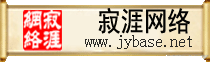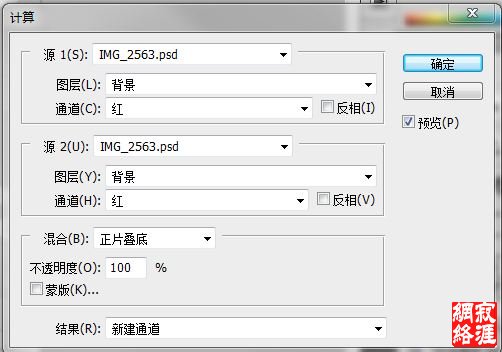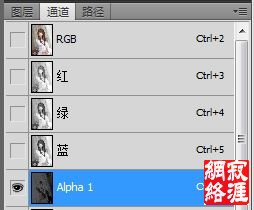燕子在专访中提到了很多工具,如“可选颜色、蒙版、白平衡”,有一定人像后期基础的同学肯定早已熟能生巧了,其中一个稍微引人注目燕子提到的关键词 是“溢光层”。 当时我也一下outer了,“溢光层”书目的没听说过啊!baidu了一下,一个更关联的词是“中间调溢光层” 所谓“中间调溢光层”,字面上看就是专门控制中间调的“层”,即“蒙版”。通过使用各种工具(如曲线、色彩平衡、可选颜色),“中间调溢光层”
可以对“中间调”直接作用。 于是两个关键词中又产生关联了,殊知燕子的后期风格,又称为“高调人像”,以干净、通透、明艳著称。相似风格的,还有蜂鸟上的楚狂,他的片子更是“高调”
非常,艳的像童话世界
所需要的,那么这个选区(通道)就可称之为alpha通道。
点击“通道”面板,看到了新生成的“Alpha 1”
注意图1中选择的都是红色通道,因为我们这里处理的是人相片,当然究竟哪个通道更好使,有待进一步考察,但通常人相片对红色通道做处理。
其实到这步为止,都不是绝对的,比如你可以用其他通道,也可以用其他的混合模式,具体讨论可以去上面说到的网页了解
|